#windows#网上磁盘加密工具很多,一方面收费,另一方面不能保证其安全。今天我们来看看。windows自带磁盘加密(BitLocker),安全免费的优点。缺点:完全解密需要时间。BitLocker是从windows vista系统开始集成,Win7、Win10、Win11都带有。目前计算机安装的系统一般都是Win10,然后下一步Win10环境演示如何使用。
如何加密1.开始-设置,进入设置面板。也可以按Windows i打开设置面板。
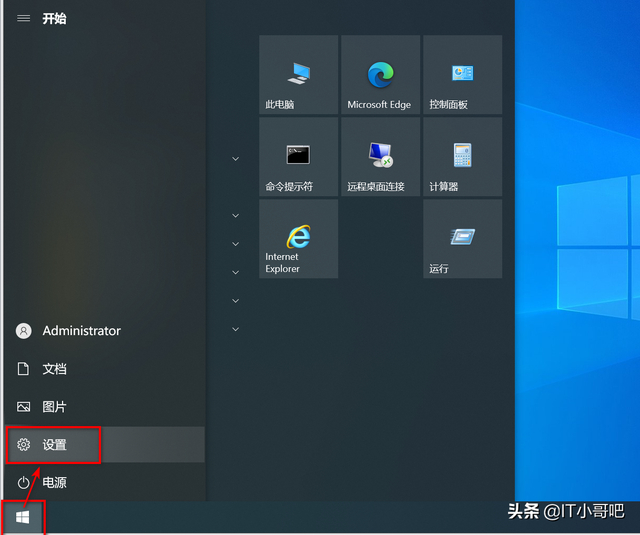
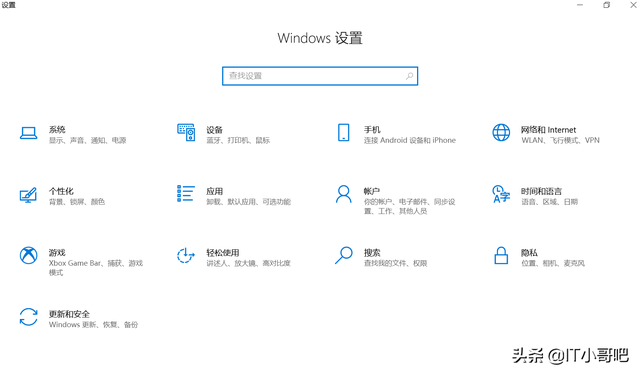
2.在面板搜索框中设置输入bit,点击管理BitLocker,进入BitLocker驱动加密窗口。
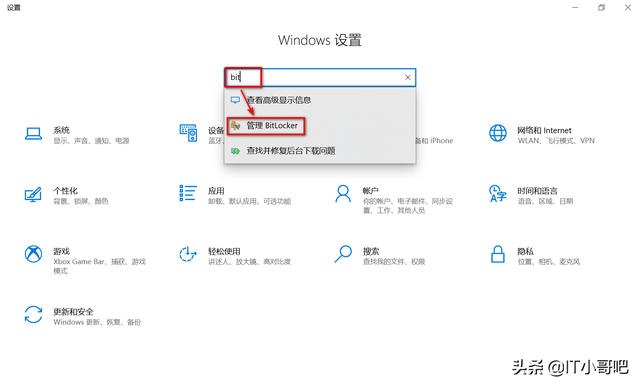
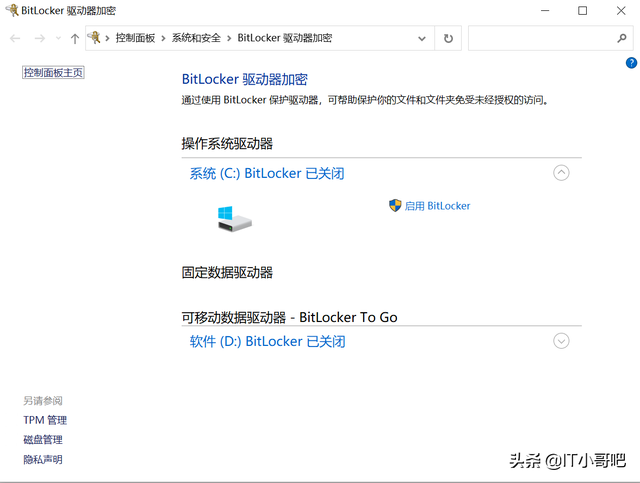
3.如果您想加密该盘,请单击该盘下方"启用BitLocker";我这边有C盘和D盘,C不建议加密系统盘,因为没用。一般加密您的数据盘,数据盘中可能有照片或小电影,或商业秘密文件。这里的D盘是我的数据盘,所以我在D盘下点击启用BitLocker”
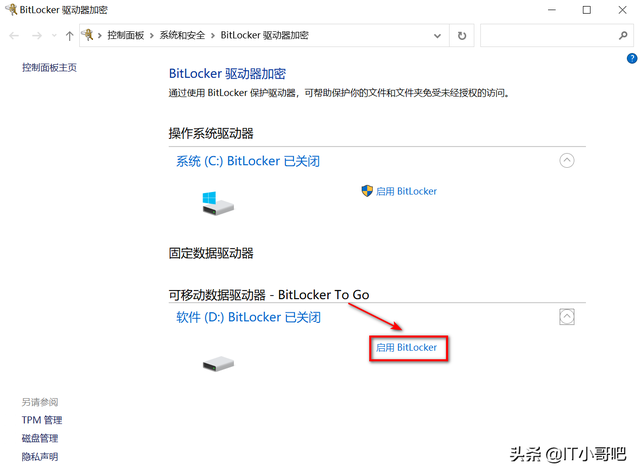
检查使用密码解锁驱动器,输入密码,点击下一页。
注1:智能卡还需要购买。如果你想省钱,我们可以用传统密码加密。另外,智能卡不一定比密码加密稳定,有些情况下会发现加密卡。
注2:密码要求:包括大小写字母、数字、符号,建议自行注明密码,以防万一。如下图所示,密码不一致。
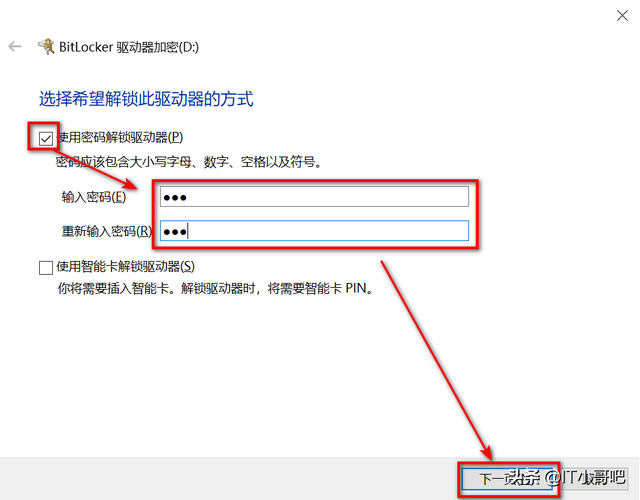
关于这个恢复密钥,你忘记了需要解锁文件的密码,这个必须保存好。如果您的电脑登录有微软账号,请选择保存Microsoft账户,相当保存在云端,不易丢失。如果没有,可以选择保存文件或打印恢复密钥。一般选择保存到文件中,
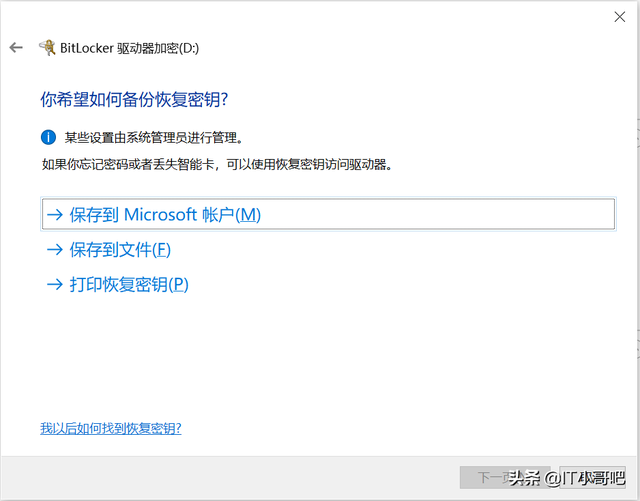
5、点击 保存到文件
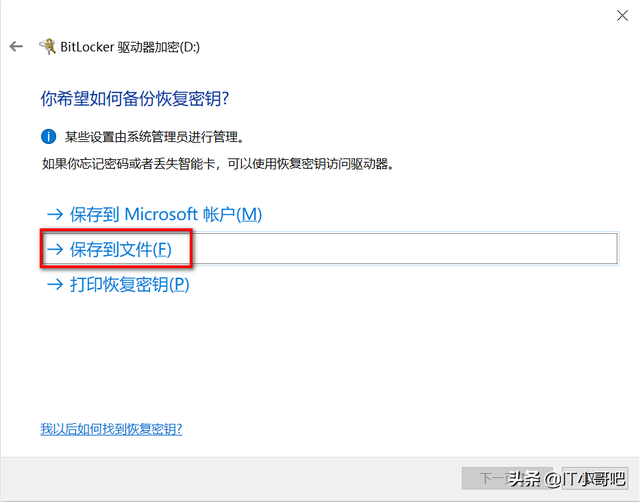
6.选择路径-点击保存
说明:路径选择非加密磁盘,可以是其他磁盘、U盘或云盘。我在这里演示直接放桌面。
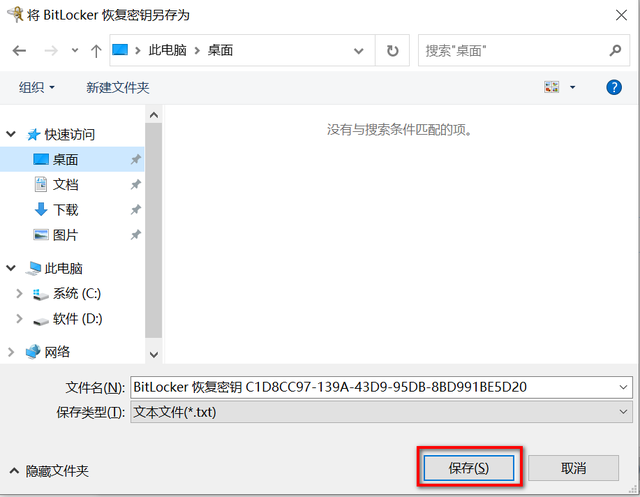
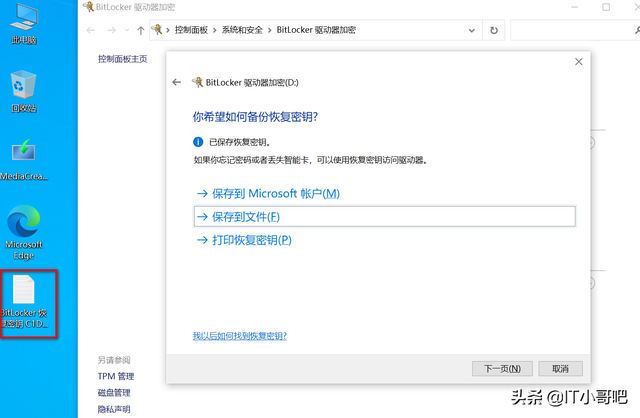
7.点击下一页

8.检查第二项-点击下一页
说明:如果要加密地盘,建议检查第一,如果已经有数据,建议选择第二项加密整个驱动器,速度慢,需要耐心等待。
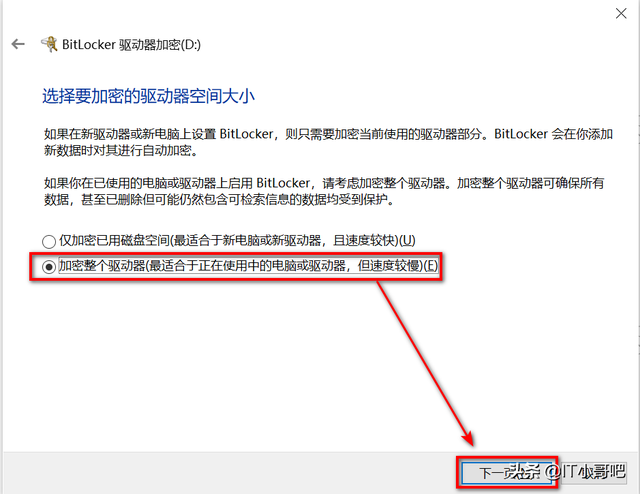
9.检查第一个新加密模式-点击下一页
注:如果您是本地硬盘加密,建议使用新的加密模式,如果您是移动硬盘检查第二个兼容模式,如果您是本地硬盘,可以拆卸并安装到其他计算机,建议检查兼容模式。
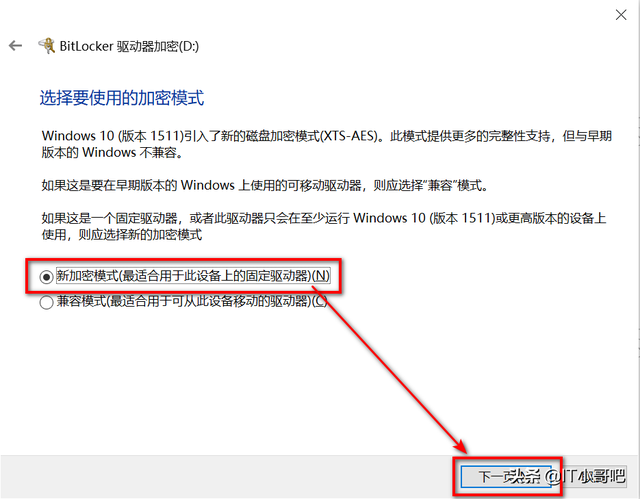
10.点击开始加密。微软设计的步骤是安全但繁琐的。如果是第三方加密工具,可能已经加密了,呵呵。
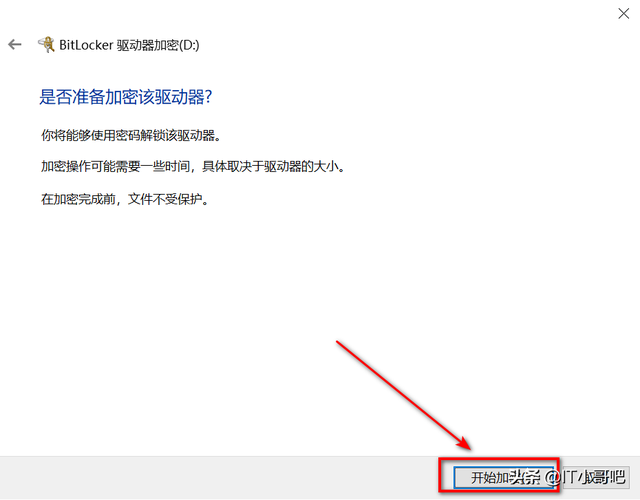
正在加密中……耐心等待。
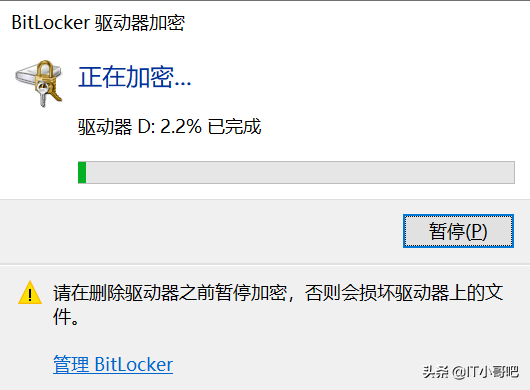
点击关闭,加密完成。150多M加密大约需要5分钟,我滴神。
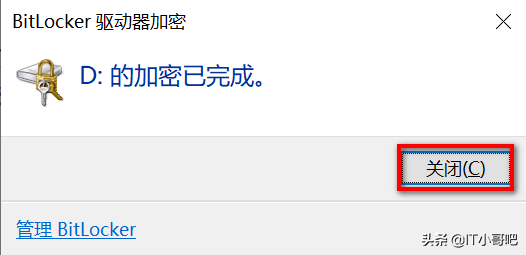
13.加密后,磁盘驱动器上会显示一个未上锁,然后驱动器可以打开。
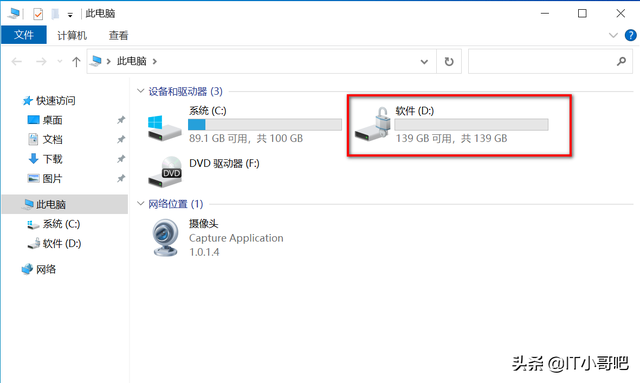
14.我们需要重启计算机,驱动锁将完全锁定,需要输入密码或验证密钥才能打开。
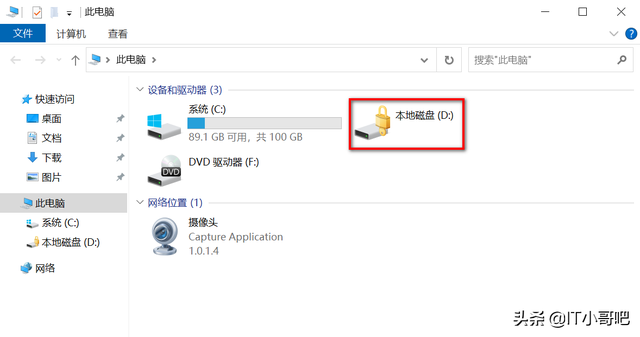 如何解密
如何解密方法1:双击盘符-输入密码-解锁
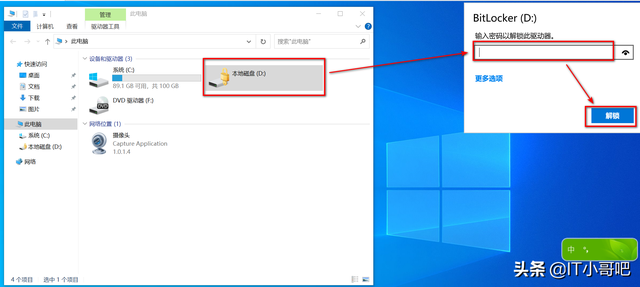
方法2:
双击盘符-更多选项-点击输入恢复密钥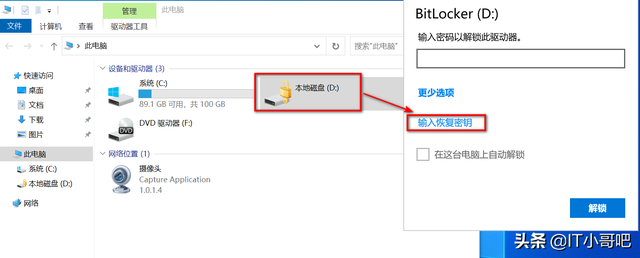 打开之前备份的密钥文本-复制和恢复密钥
打开之前备份的密钥文本-复制和恢复密钥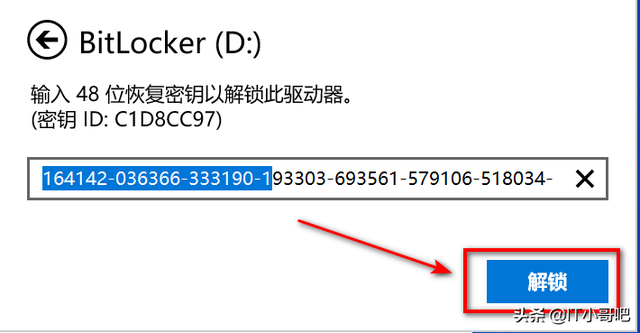
文章到此结束,感谢阅读。